开机显示器黑屏但电脑一直在运行的原因和解决方法
作者:小Q 人气: 28使用电脑的时间久后难免会遇到一些故障问题,比较常见的就是电脑开机黑屏问题了。有网友反映自己的显示器黑屏但电脑一直在运行怎么回事,下面分享下开机显示器黑屏但电脑一直在运行的原因和解决方法。
工具/原料:
系统版本:windows系统
品牌型号:台式电脑
软件名称:小白一键重装系统
方法/步骤:
原因一:连接松动
检查一下电脑连接显示器的数据线是否有松动或者没有连接。拔下数据线重新插上然后开机再试一试。

原因二:显示器与主机视频线连接错误
一般这类主机都安装了独立显卡,有些网友是将显示器的视频线插入了主板上的显示接口上,这是错误的连接方法,导致了电脑无法正常开机,显示器黑屏无信号输入。而集成显卡的用户插入主板的显示接口上肯定是正确的,此外不排除视频线损坏导致的显示器黑屏。

原因三:电脑内存没有插紧
打开机箱,把电脑的内存条拔下来,用橡皮轻轻擦拭上面的金手指,尽量不要太用力,以免擦坏金手指。内存条可能金手指上面积灰太多,没办法通电。然后再将内存重新安装内存插槽中,查看电脑是否恢复正常。如果有多根内存的网友,不妨先将一根内存插入,另一个内存先不插入,尝试开机测试。

原因四:纽扣电池问题
尝试纽扣电池放电是否解决。主板上都会有一个纽扣电池,使用手扣或者起子将纽扣电池的卡榫松开之后,那么主板上的CMOS电池也随之自动弹起,这时直接用手取出即可,将纽扣电池放置十秒钟,并重新安装原位看是否解决。

原因五:显卡故障
将键盘插入电脑主机上,将电脑主机开机,尝试按一下键盘上小数字键最上面的“NumLock”键,如果按一下就灭,再按一下就亮,说明电脑主机正常运转,一般多数是显卡故障或者显示器视频线损坏导致的问题。把显卡拔下来。同样使用橡皮来擦一下显卡的金手指位置,然后重新装回看是否解决。有多余的显卡也可以换上别的显卡试一试。

原因六:系统故障
如果都不行的话,不排除也可能是系统出现了问题。可以借助小白一键重装系统工具制作u盘启动盘重装系统看是否解决。具体的安装方法参照:小白u盘重装系统教程。
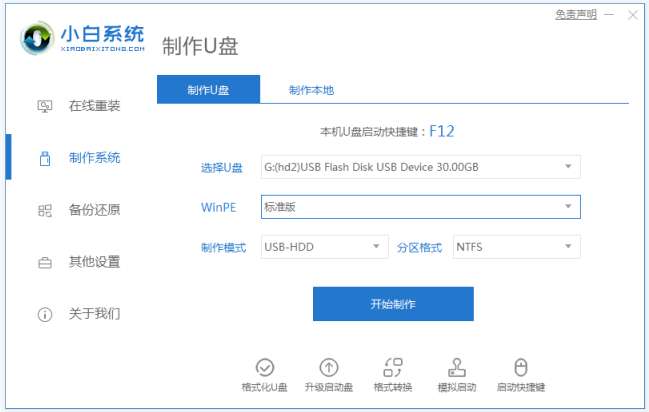
总结:
原因一:连接松动
电脑连接显示器的数据线是否有松动或者没有连接;
原因二:显示器与主机视频线连接错误
检查纠正视频线连接错误问题;
原因三:电脑内存没有插紧
电脑的内存条拔下来,用橡皮轻轻擦拭上面的金手指再装回,可更换内存条判断是否内存条故障;
原因四:纽扣电池问题
尝试纽扣电池放电是否解决;
原因五:显卡故障
电脑的显卡拔下来,用橡皮轻轻擦拭金手指再装回,可更换显卡判断是否显卡故障;
原因六:系统故障
可以借助小白一键重装系统工具制作u盘启动盘重装系统看是否解决。
加载全部内容